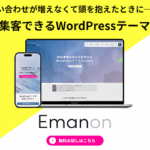Twenty Seventeenのブログでアフィリエイトを始める – WordPressテーマ

目次
Twenty Seventeenのアフィリエイト
Twenty SeventeenはWordPress公式テーマディレクトリからアフィリエイトに利用できるWordPressテーマです。収益化を図るうえで最も重要なことは、「情報を受け取る人に価値のあるもの」からお金を生み出すことです。
Twenty Seventeen のトップページは2カラム、固定ページをトップページに指定しない場合ページ先頭から more タグまでが抜粋表示されます。Twenty Seventeen のトップページは2カラム、固定ページをトップページに指定しない場合ページ先頭から more タグまでが抜粋表示されます。moreタグを記述しないとページ全体が抜粋されるので、記事公開時には注意が必要です。記事ページは1カラムで構成することもサイドメニューを配置することもできます。
Twenty Seventeenのテーマでアフィリエイトを始める基本的な手順は以下の通りです。
1. アフィリエイトプログラムを選ぶ:
- 自分のブログのテーマや読者に合ったアフィリエイトプログラムを選びます。
- Amazonアソシエイト、楽天アフィリエイトなどの大手ASP(アフィリエイト・サービス・プロバイダ)や、個別の企業が提供するアフィリエイトプログラムがあります。
2. アフィリエイトリンクを取得する:
- 選んだアフィリエイトプログラムに登録し、紹介したい商品やサービスのアフィリエイトリンクを取得します。
3. ブログにアフィリエイトリンクを設置する:
Twenty Seventeenのテーマでは、主に以下の場所にアフィリエイトリンクを設置できます。
- 記事本文中: 商品やサービスを紹介する記事の中で、自然な流れでアフィリエイトリンクを挿入します。
- サイドバー: ウィジェット機能を使って、サイドバーにバナー広告やテキストリンクを設置できます。「外観」→「ウィジェット」から、「テキスト」ウィジェットなどを利用します。
- フッター: 同様にウィジェット機能を使って、フッターにもリンクを設置できます。
- 固定ページ: 特定の商品やサービスを紹介する固定ページを作成し、そこにアフィリエイトリンクを設置します。
Twenty Seventeen テーマの特徴とアフィリエイトへの活用:
- シンプルなデザイン: コンテンツが際立ちやすく、アフィリエイトリンクも比較的目立ちやすいです。
- カスタマイザー: 「外観」→「カスタマイズ」から、サイトの色やヘッダー画像などを比較的簡単に変更できます。アフィリエイトサイトの雰囲気に合わせて調整できます。
- ウィジェットエリア: サイドバー(ブログサイドバー)、フッター(フッター1、フッター2)にウィジェットを配置できるため、アフィリエイトリンクを設置するのに便利です。
- 固定フロントページ: 複数のセクションを持つ固定フロントページを作成できるため、特定の商品やサービスを強調して紹介するのに活用できます。
具体的な手順の例(サイドバーにバナー広告を設置する場合):
- アフィリエイトプログラムからバナー広告のHTMLコードを取得します。
- WordPressの管理画面から「外観」→「ウィジェット」を開きます。
- 利用できるウィジェットの中から「テキスト」ウィジェットを探し、「ブログサイドバー」にドラッグ&ドロップします。
- テキストウィジェットの設定画面が開くので、「テキスト」エリアに取得したバナー広告のHTMLコードを貼り付け、「保存」をクリックします。
成功のためのヒント:
- 読者のニーズに合った商品・サービスを紹介する: 関連性の低いものを紹介しても、なかなかクリックや購入には繋がりません。
- 質の高いコンテンツを提供する: 魅力的な記事を書くことで、読者の信頼を得て、アフィリエイトリンクからの購入を促します。
- リンクを目立たせる工夫をする: テキストの色を変えたり、ボタン風のデザインにしたりするなど、クリックしやすいように工夫します。
- 規約を守る: 各アフィリエイトプログラムの規約をしっかり確認し、違反しないように注意しましょう。
Twenty Seventeenはシンプルで使いやすいテーマなので、アフィリエイト初心者の方でも比較的簡単に始めることができるでしょう。
Twenty Seventeenにアフィリエイト広告を掲載
WordPressの公式テーマ「Twenty Seventeen」にアフィリエイト広告を掲載する方法はいくつかあります。ご自身のスキルレベルや掲載したい広告の種類によって最適な方法を選びましょう。
1. ウィジェットを利用する(初心者向け)
Twenty Seventeenでは、サイドバーやフッターに広告を簡単に配置できるウィジェットエリアが用意されています。
手順:
- WordPressの管理画面にログインします。
- 左メニューの「外観」から「ウィジェット」をクリックします。
- 利用できるウィジェットの中から「カスタムHTML」または「テキスト」を広告を掲載したいウィジェットエリア(例: 「ブログサイドバー」や「フッター 1」など)にドラッグ&ドロップします。
- 追加したウィジェットを開き、アフィリエイト広告のコードを貼り付けます。
- 「保存」をクリックします。
これで、指定したウィジェットエリアに広告が表示されます。レスポンシブ対応の広告コードであれば、PCとスマートフォンで表示が最適化されます。
2. プラグインを利用する(おすすめ)
広告管理に特化したプラグインを利用すると、より柔軟に広告を配置したり、表示条件を設定したりできます。初心者から中級者まで幅広くおすすめです。
主な広告管理プラグインの例:
- AdSense Plugin WP QUADS: Google AdSenseだけでなく、一般的なアフィリエイト広告コードも管理できます。記事の前後、見出しの間など、様々な場所に自動挿入する設定も可能です。
- Advanced Ads: 高機能で、広告グループの作成、特定の投稿タイプやカテゴリーでの表示・非表示設定、期間指定など、詳細な設定ができます。
- Ad Inserter: コードの挿入位置を細かく指定でき、複数の広告を一元管理できます。
プラグインの一般的な使い方:
- WordPressの管理画面にログインします。
- 左メニューの「プラグイン」から「新規追加」をクリックします。
- 上記のような広告管理プラグインを検索し、「今すぐインストール」をクリックして有効化します。
- プラグインの設定画面に移動し、アフィリエイト広告のコードを登録します。
- 広告の表示位置や条件を設定し、保存します。
3. テーマファイルを編集する(上級者向け)
テーマファイルを直接編集することで、より自由な位置に広告を配置できますが、PHPやHTMLの知識が必要です。また、テーマのアップデート時に変更が上書きされる可能性があるため、子テーマの利用を強く推奨します。
手順の概要:
- 子テーマを作成する: 親テーマのTwenty Seventeenではなく、子テーマを作成し、子テーマのファイル内で編集を行います。
- Twenty Seventeenのテンプレート構造を理解する: 広告を挿入したい場所(例: 投稿本文の上、フッターなど)に応じて、どのファイルを編集すべきか特定します。(例:
single.php,content.php,footer.phpなど) - 該当ファイルに広告コードを挿入する: 子テーマ内のコピーしたテンプレートファイルに、アフィリエイト広告のHTMLコードやPHPコードを挿入します。
注意点:
- 誤った編集はサイトの表示に影響を与える可能性があります。必ずバックアップを取ってから作業してください。
- PHPの知識がない場合は、プラグインを利用するか、専門家に依頼することをおすすめします。
アフィリエイトするときの注意点
Twenty Seventeenは非常にシンプルで洗練されたテーマですが、アフィリエイトに特化した機能は持ち合わせていないため、いくつかの点を考慮する必要があります。
以下に主な注意点と、それに対する対策をまとめました。
1. デザインと配置の自由度
Twenty Seventeenはデフォルトのレイアウトが固定されており、特に記事内やサイドバー、フッターなどにアフィリエイト広告を柔軟に配置する自由度が限られています。
注意点:
- ウィジェットエリアが限られているため、広告の配置場所が少なくなる可能性があります。
- 記事本文中に自然に広告を挿入するには、手動でのHTML記述やブロックエディタの活用が必要になります。
- 画像やテキストの配置によっては、デザインが崩れて見えたり、ユーザーエクスペリエンスを損ねる可能性があります。
対策:
- ウィジェットの活用: サイドバー(ブログ投稿がある場合)やフッターに、アフィリエイト広告用のカスタムHTMLウィジェットやテキストウィジェットを追加します。
- ブロックエディタ(Gutenberg)の活用: 記事本文中に広告を挿入する際は、カスタムHTMLブロックや再利用ブロックを活用して、見た目を整えましょう。
- CSSでの調整: 必要に応じて、子テーマを作成し、CSSをカスタマイズして広告の表示位置やサイズを調整します。
2. ページ速度(表示速度)
アフィリエイト広告(特に画像やJavaScriptを含むもの)は、ページの読み込み速度に影響を与える可能性があります。Twenty Seventeen自体は軽量なテーマですが、広告の多用はパフォーマンス低下の原因になります。
注意点:
- 読み込みの重い広告コードを多数配置すると、サイト全体の表示速度が低下し、ユーザーが離脱する原因となります。
- Googleなどの検索エンジンもページ速度を評価項目としており、SEOに悪影響を及ぼす可能性があります。
対策:
- 広告の厳選: 本当に必要な広告のみを配置し、不必要な広告は避ける。
- 画像広告の最適化: 広告バナーなどの画像は、可能な限り軽量化(圧縮)する。
- キャッシュプラグインの導入: WP Super CacheやW3 Total Cacheなどのキャッシュプラグインを導入し、サイトの表示速度を改善する。
- 遅延読み込み(Lazy Load)の活用: 画像や広告を遅延読み込みさせるプラグインを導入し、初期表示速度を向上させる。
3. モバイル対応
Twenty Seventeenはレスポンシブデザインに対応していますが、アフィリエイト広告がモバイル表示で適切に表示されるかを確認する必要があります。
注意点:
- PC版で適切に見える広告が、モバイル版ではレイアウトが崩れたり、画面からはみ出したりする可能性があります。
- モバイル環境でのクリック率やコンバージョン率が低下する可能性があります。
対策:
- 常にモバイルでの表示を確認: 広告を設置した後は、必ずスマートフォンでサイトを確認し、表示崩れがないかチェックする。
- レスポンシブ対応の広告コードを使用: アフィリエイトサービスプロバイダが提供する広告コードは、レスポンシブ対応しているか確認する。
- CSSメディアクエリの活用: 必要であれば、CSSのメディアクエリを使って、モバイル表示時のみ広告の表示方法を変更する。
4. ユーザーエクスペリエンス(UX)
アフィリエイト広告は収益源ですが、ユーザーエクスペリエンスを損ねる配置や量は避けるべきです。
注意点:
- 広告が多すぎたり、目障りな場所に配置されたりすると、ユーザーはストレスを感じ、サイトから離れてしまう可能性があります。
- コンテンツの読み込みを妨げるような広告は避けるべきです。
対策:
- コンテンツを最優先: 広告よりも、質の高いコンテンツを提供することを最優先する。
- 適切な配置と量: ユーザーの邪魔にならない、自然な場所に広告を配置し、量を制限する。
- 広告とコンテンツの区別: 広告であることを明確に表示し、ユーザーが混乱しないようにする。
5. SEOへの影響
不適切なアフィリエイト広告の設置は、SEOにも影響を与える可能性があります。
注意点:
- 隠しリンクや過剰な広告は、Googleのガイドラインに違反する可能性があります。
- ページの読み込み速度の低下は、SEOランキングに悪影響を及ぼします。
対策:
- Googleのガイドライン遵守: アフィリエイトに関するGoogleのガイドラインを理解し、遵守する。
- 「nofollow」または「sponsored」属性の利用: アフィリエイトリンクには、「nofollow」または「sponsored」属性を適切に付与し、検索エンジンに広告であることを伝える。
6. カスタマイズの限界と子テーマ
Twenty Seventeenはカスタマイズオプションが限られているため、より高度なカスタマイズが必要な場合は、子テーマの作成が不可欠です。
注意点:
- 親テーマを直接編集すると、テーマのアップデート時に変更が失われてしまいます。
対策:
- 子テーマの作成: CSSの変更やPHPファイルの編集を行う場合は、必ず子テーマを作成し、その中で作業を行う。
Twenty Seventeenはシンプルゆえに、アフィリエイトを始める上で余計な機能が少なく、学びやすいテーマとも言えます。上記の注意点を意識しながら、ユーザーにとって価値のあるコンテンツを提供し、その中で効果的にアフィリエイト広告を配置していくことが成功の鍵となります。
広告を掲載できるプラグイン
WordPressで広告を掲載できるプラグインは数多く存在します。主なものと、それぞれの特徴を以下にまとめました。
主要な広告管理プラグイン
- Ad Inserter:
- 非常に多機能で、広告コードの挿入位置を細かく設定できます(記事の前後、特定の見出しの下、段落間、ウィジェット、ヘッダー/フッターなど)。
- Google AdSense、アフィリエイト広告、カスタムバナーなど、あらゆる種類の広告に対応しています。
- A/Bテスト、表示回数やクリック数のトラッキング、IPアドレスや国によるターゲティング、遅延読み込み、固定広告(スティッキー広告)などの高度な機能も利用できます(Pro版含む)。
- 無料版でも十分な機能が備わっており、多くのユーザーに利用されています。
- Advanced Ads:
- 様々な広告タイプに対応した包括的なツールキットです。
- AdSense、Amazon、その他のアフィリエイトネットワークの広告を効率的に管理できます。
- 詳細なターゲティングオプション(カテゴリ、タグ、投稿タイプ、ユーザーロールなど)、広告スケジューリング、広告ブロッカー検出、A/Bテストなどが可能です。
- 無料版でも高機能ですが、さらに高度な機能は有料のアドオンで提供されます。
- AdRotate Banner Manager:
- WordPressの管理画面に似た使いやすいインターフェースが特徴です。
- 複数の広告をまとめてグループ化し、簡単に管理できます。
- 広告のローテーション表示、表示回数やクリック数のレポート、地理ターゲティングなどの機能があります。
- 無料版と有料版があり、有料版ではより多くの機能が利用できます。
- WP QUADS (旧 Quick AdSense):
- Google AdSense広告の挿入に特化していますが、他のバナー広告にも対応しています。
- 記事内の特定の場所(記事の最初、中央、最後、Moreタグの後など)に簡単に広告を挿入できます。
- AMP対応、クリック詐欺対策、レベニューシェア(収益分配)機能なども提供しています。
その他の選択肢
- AdSanity: 軽量で拡張性のある広告管理プラグイン。有料ですが、グラフィカルな統計情報やHTML5対応などの機能があります。
- Meks Easy Ads Widget: ウィジェットに広告を簡単に表示したい場合に便利です。
プラグインを選ぶ際のポイント
- 必要な機能: 広告の種類(AdSense、アフィリエイトバナーなど)、広告の表示位置、ターゲティング機能、統計レポートなど、どのような機能が必要か明確にしましょう。
- 使いやすさ: プラグインのインターフェースが直感的で、設定が簡単であるかを確認しましょう。
- パフォーマンス: 広告はサイトの表示速度に影響を与える可能性があります。軽量で最適化されたプラグインを選ぶことが重要です。
- サポートと更新: 定期的に更新され、問題が発生した際にサポートを受けられるプラグインを選びましょう。
- 価格: 無料版で十分か、有料版の機能が必要かを検討しましょう。
Twenty Seventeenはどれくらい利用されている
「Twenty Seventeen」は、現在でも多くのウェブサイトで利用されています。WordPress公式サイトによると、40万件以上のサイトで有効化されています。
この数字は、WordPressの公式テーマの中では高い部類に入りますが、有料テーマやより新しいテーマに比べるとシェア率は徐々に低下している傾向にあります。
Twenty Seventeenの利用状況と背景
Twenty Seventeenは、WordPress 4.7のデフォルトテーマとして2017年に公開されました。企業サイトやブログに適した、クリーンでシンプルなデザインが特徴です。
- アクティブインストール数: WordPress.orgの統計によると、2025年4月15日時点で400,000件以上のアクティブインストール数があります。
- シェア率: 過去のデータでは、WordPressテーマ全体のシェアで**3.68%**を占めていた時期もあります。これは、DiviやAstraといったトップシェアのテーマには及ばないものの、依然として高い数字です。
- 人気の理由: Twenty Seventeenは、WordPressのデフォルトテーマとして、多くの新規ユーザーにとって最初の選択肢となります。シンプルな構造、レスポンシブデザイン、そして定期的なアップデートにより、セキュリティと互換性が保たれていることが人気の理由です。
- カスタマイズ性: 他の多くのテーマと比較するとカスタマイズ性は限定的ですが、専用のプラグインを利用することで、機能やデザインを拡張することも可能です。
このように、Twenty Seventeenは登場から年数が経過しているものの、その安定性と使いやすさから、今でも多くのユーザーに選ばれているテーマと言えます。